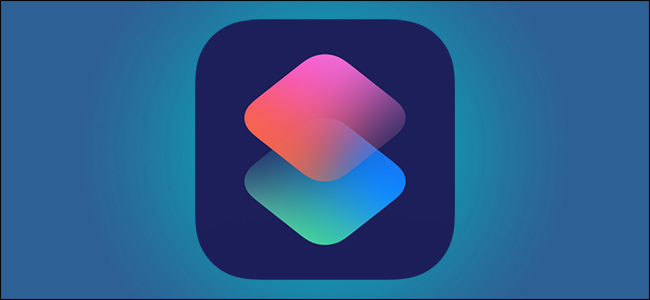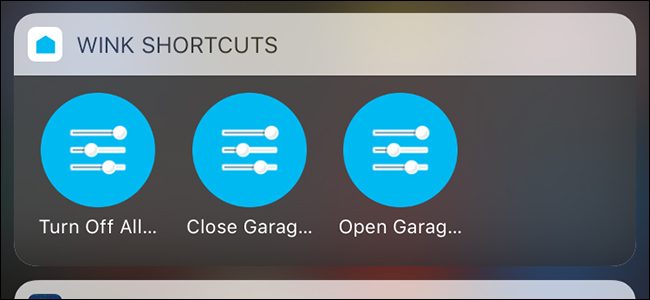Пречице су једна од нових функција у иОС12. Омогућују вам аутоматизацију одређених задатака (или низова задатака) на вашем иПхонеу или иПаду које можете покренути једним додиром или гласовном командом. Па, шта можете учинити са њима? Хајде да погледамо.
Шта су пречице?

Укратко, кратке пречице у иОС-у омогућавају вам да аутоматизујете редослед акција тако да их можете брзо извести једним додиром на икону пречице или гласовном командом која је издата Сири.
Можете рећи прилагођену фразу попут „Хеј Сири, доброноћ “да бисте телефон пребацили у режим Не узнемиравај и све до краја смањили осветљеност екрана (ако већ немате омогућено аутоматско осветљење). Апликације трећих страна могу такође да садрже подршку за пречице за обављање послова у тим одређеним апликацијама. Пхилипс Хуе је један пример где можете да снимате прилагођене фразе како бисте рекли Сири, а она ће активирати ваше омиљене сцене Хуе. Ово је само један мали пример.
ПОВЕЗАН: иОС 12 је сада ван, али треба ли га надоградити?
Можете, наравно, покренути пречице и без њихкористећи свој глас тако што ћете додирнути пречицу у апликацији Пречице. Можете чак да креирате иконе на почетном екрану за пречице или их поставите на закључани екран у облику виџета.
Како да започнем?
Да бисте креирали прилагођену пречицу, користићетеАпликација Пречице, па се обавезно пренесите на свој иПхоне. За почетак отворите апликацију и додирните дугме „Креирај пречицу“. Такође можете додирнути картицу „Галерија“ на дну да бисте прегледали унапред припремљене пречице које би вам се могле сматрати корисним.

За овај водич, ипак, направићемо једноставанпречица за претрагу ресторана у близини без обзира где се налазите. Очигледно, можете да прилагодите пречицу како желите, али ми ћемо вам једноставно показати како све то функционише и оставити вама да додате свој креативни додир.
Након што пређете прстом по „Креирај пречицу“одоздо одоздо да бисте проширили екран са радњама, који ће приказати листу различитих акција које можете додати својој пречици. Ако се конкретна радња коју желите не појави, додирните траку за претраживање на врху и моћи ћете да је пронађете на тај начин.

За своју пречицу ћу потражити „мапе“ и изабрати „Претрага локалних предузећа“.
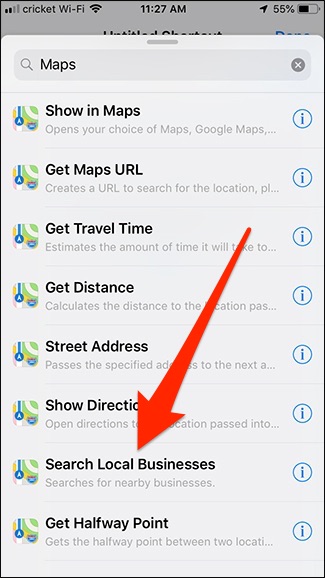
Након што додате радњу, можете је прилагодити. У пољу „Претрага“ уписујемо „ресторани“. Испод тога, радијус претраживања можете променити у километрима ако желите.

Дакле, сада смо рекли пречицу да претражиморесторани у близини, треба му излаз. Другим речима, шта пречица чини са овим информацијама? Потребно је отворити апликацију за мапе и приказати резултате. Зато ћемо за то морати да додамо још једну радњу. У овом случају изабрат ћемо „Прикажи у мапама“.

Можете да изаберете која ће се карта отворити додиром на „Апп Мапс“. Међутим, држаћемо се подразумеваних Аппле Мапс.

У овом тренутку је пречица готова и можете да додирнете дугме за репродукцију на врху да бисте га тестирали и проверили да ли ради како желите.
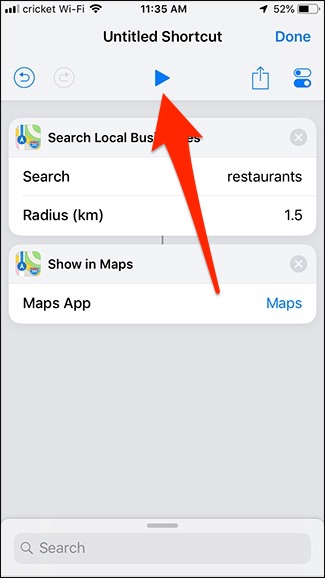
Након тога, само требамо прилагодити неке ствари, попут давања пречице имену и додавању Сири. Додирните преклопни тастер нагоре према горњем десном углу екрана.

Дајте пречици име тако што ћете тапнути на „Неименована пречица“, а затим је упишите. Притисните „Готово“ када завршите. Ако желите, икону можете и променити.

Да бисте активирали ову пречицу помоћу Сири, тапните на опцију „Додај у Сири“.

Затим притисните тастер за снимање и изговорите прилагођену фразу која ће покренути пречицу. Притисните дугме за снимање поново на крају фразе да бисте зауставили снимање.

Притисните „Готово“ у горњем десном углу ако све изгледа добро.

Постоје неке друге опције које можете да омогућитепрема дну, попут додавања пречице на почетни екран (или као виџет), дељења пречице са другим корисницима и појављивања пречице у менију дељења у другим апликацијама.

Након што сте прилагодили ова подешавања, притисните "Готово"а затим поново притисните “Готово” да бисте се вратили на главни екран. Видећете нову пречицу и можете је додирнути да бисте је покренули ако желите (или са почетног екрана ако сте за њу додали икону почетног екрана). Али ако сте га подесили да ради са Сири, уместо тога можете да користите свој глас, баш као што би то чинио са било којом другом Сири командом.

Можете добити колико једноставно или компликованоПречаци колико желите, али није тако једноставно и интуитивно поставити пречице као што бисмо желели. Срећом, Галерија олакшава проналажење пречица које би вам могле бити корисне, а постоји и неколико извора које можете користити као р / пречице на Реддит и СхортцутсГаллери.цом.